本文主要是介绍Unity使用ShaderGraph实现根据坐标控制溶解的位置,物体靠近局部溶解,希望对大家解决编程问题提供一定的参考价值,需要的开发者们随着小编来一起学习吧!
文章目录
- 一、前言
- 二、运行效果
- 三、实现原理
- 1 ShaderGraph部分
- 2 材质球
- 3 将材质球赋值给模型
- 4 C#脚本控制材质球参数
- 四、运行测试
- 五、答疑
一、前言
之前我写了一篇文章:ShaderGraph使用教程与各种特效案例:Unity2020
里面介绍了溶解效果的实现,然后有同学留言问了这个问题:

这篇文章我就来介绍如何实现吧。
二、运行效果
ShaderGraph最终连线图如下
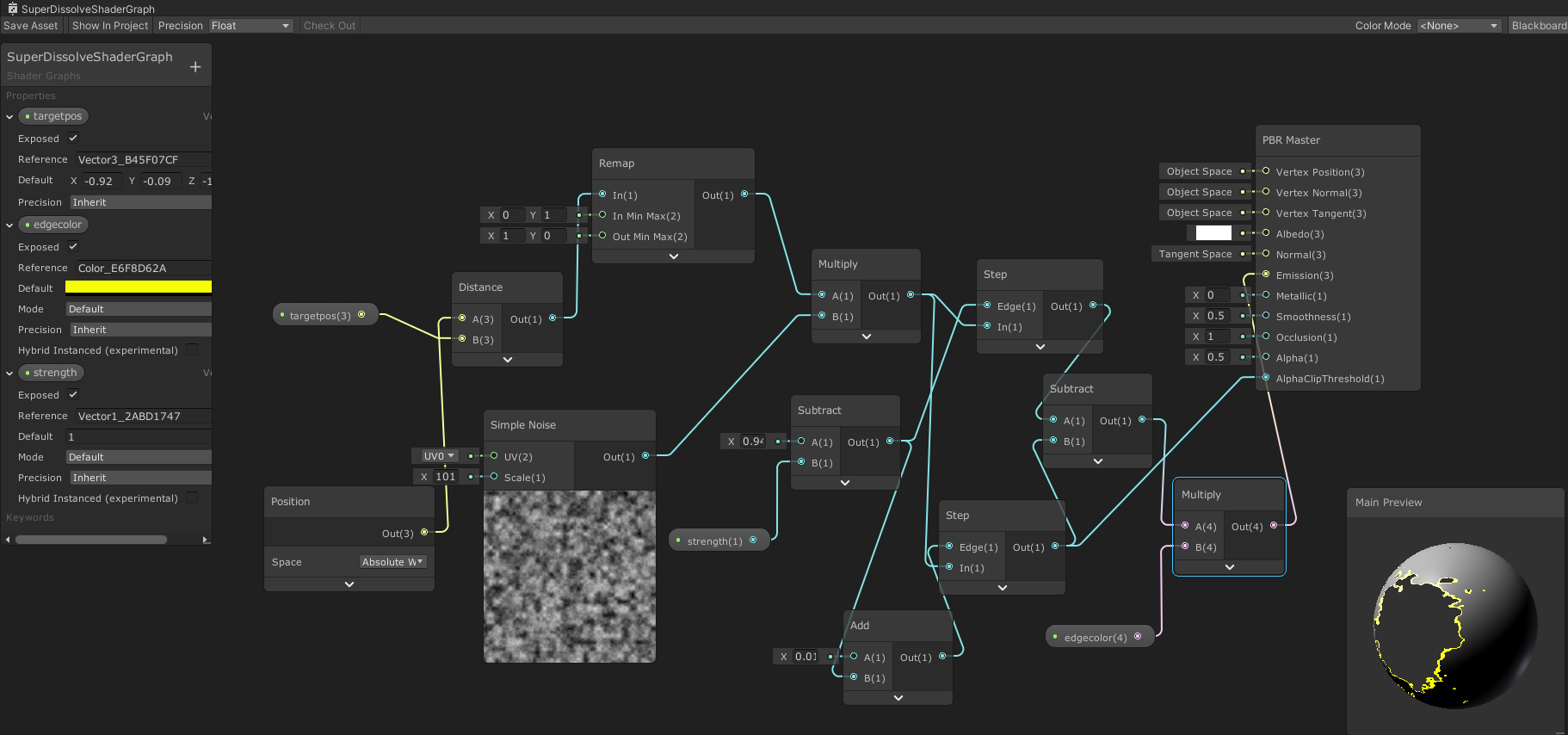
运行效果如下
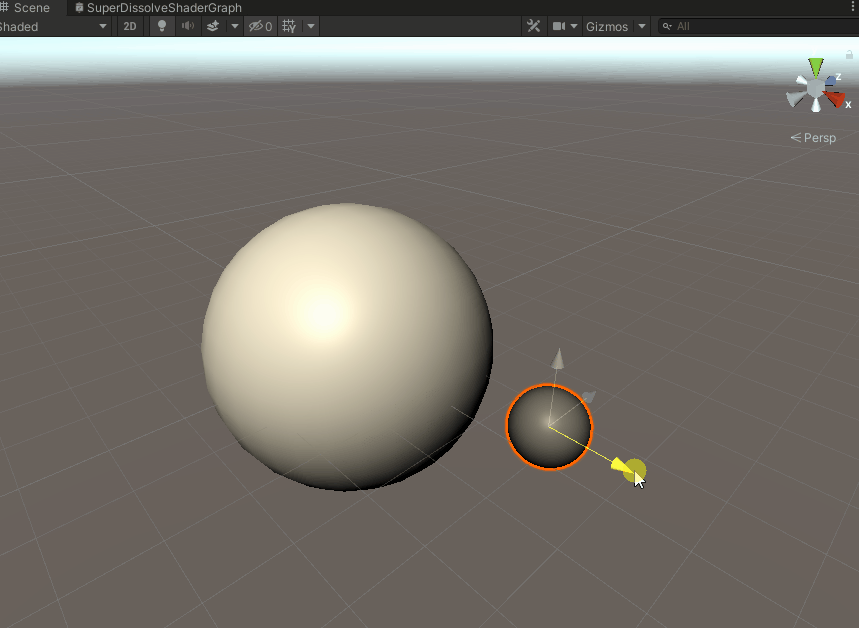
Demo工程已上传到GitHub,
地址:https://github.com/linxinfa/UnityShaderGraphNearToDissolve
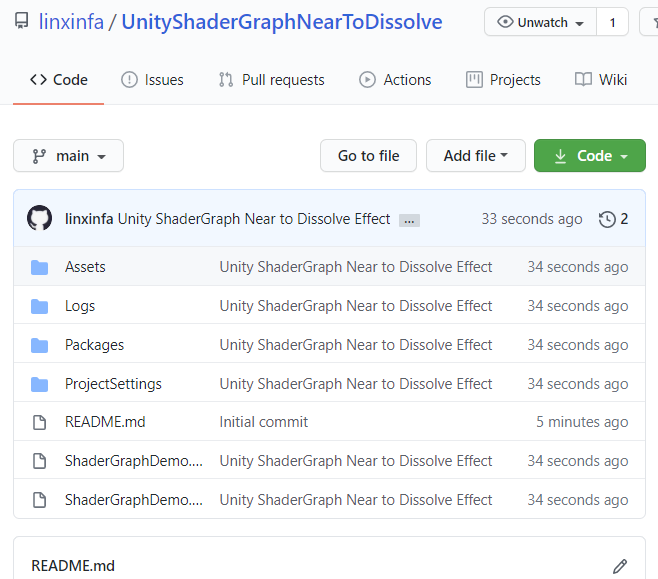
三、实现原理
1 ShaderGraph部分
溶解的原理就是利用AlphaClip属性,当AlphaClip的值比Alpha的值大时,则会不显示。
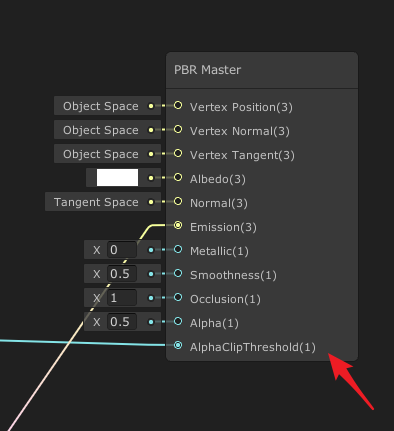
我们利用一个噪声来作为AlphaClip的输入即可实现溶解的效果。
然后想要根据坐标来控制溶解的范围,比如物体靠近的时候,靠近的位置有溶解的效果,这个怎么做呢?
我们首先暴露一个Vector 3属性:targetpos,它作为目标位置,
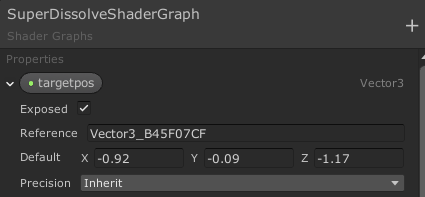
我们要计算这个目标位置距离我们要溶解的模型的顶点坐标的距离,那我们就要知道模型自身的顶点坐标,要用到Position节点,Space选择Absolute World,
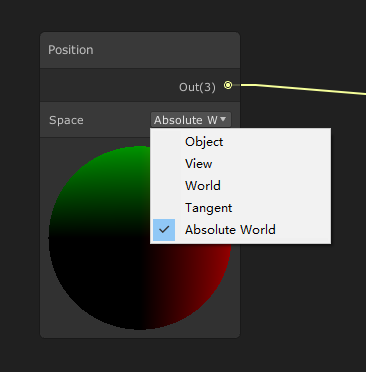
有了顶点坐标和targetpos,就可以计算距离了,使用Distance节点。
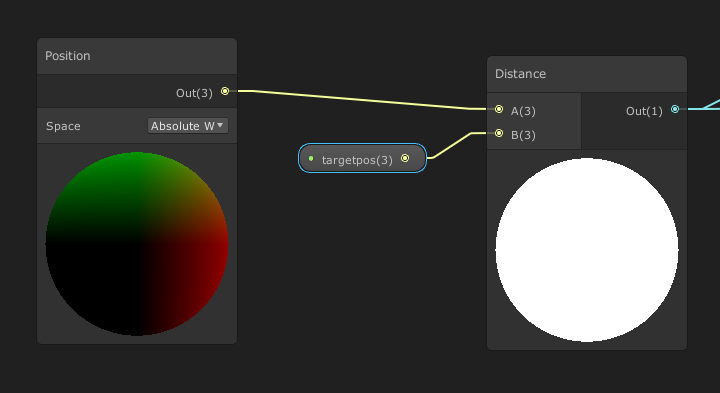
我们要的效果是距离近则溶解,而要溶解需要使AlphaClip大于Alpha,也就是说,也就是说距离近要输出更大的值,距离远输出更小的值,所以我们使用Remap将Distance的输出做一个映射。
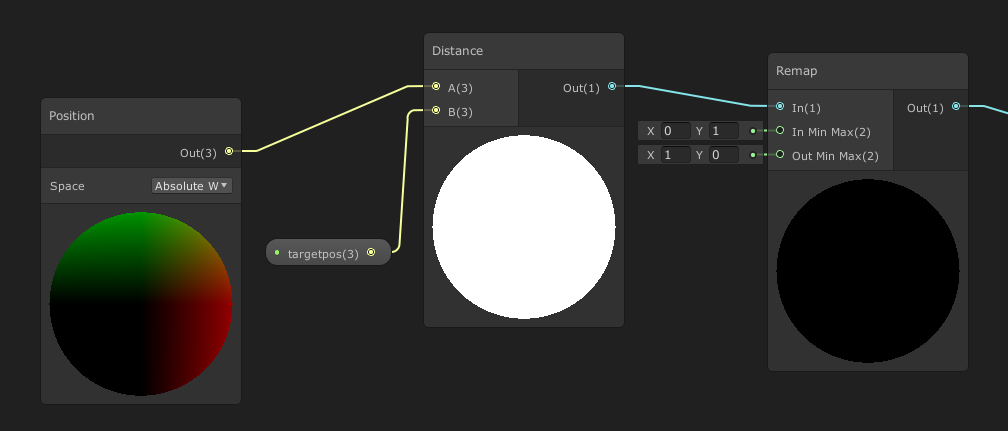
然后将将Remap的输出与噪声相乘,这样就可以根据距离来控制噪声的范围。
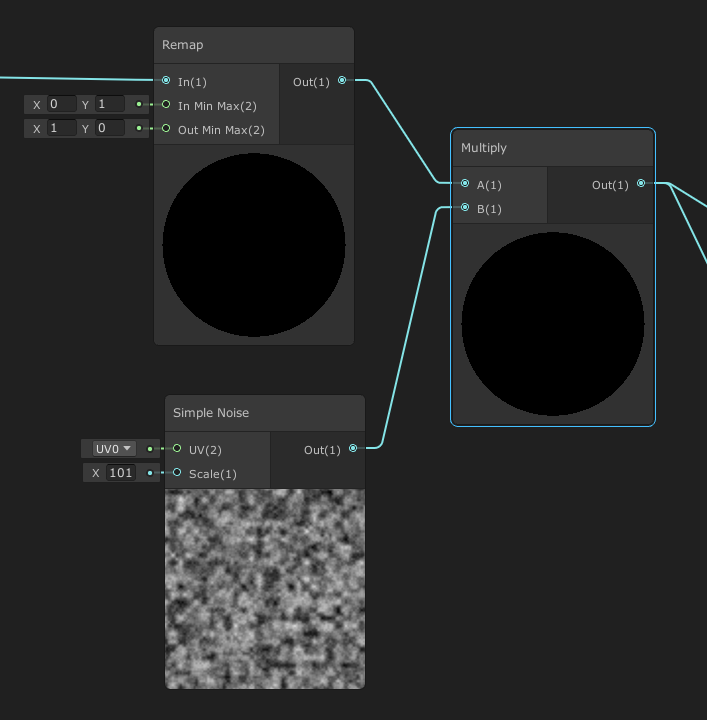
再接着,就是利用相乘后的输出(一个带范围的噪声)作为AlphaClip的输入了,为了实现一个溶解边缘光的效果,通过两个Step做差即可,连线图如下。
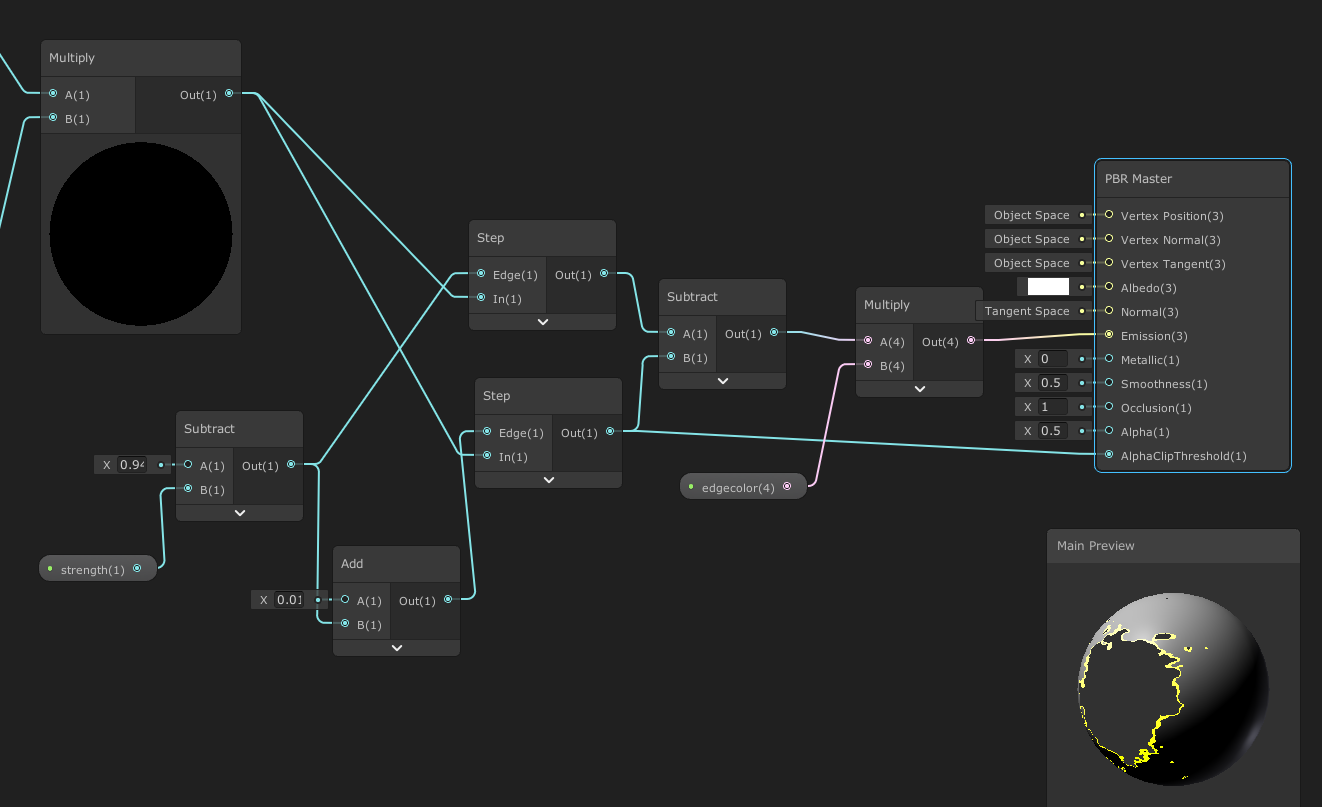
2 材质球
创建材质球,将上面的ShaderGraph赋值给材质球。
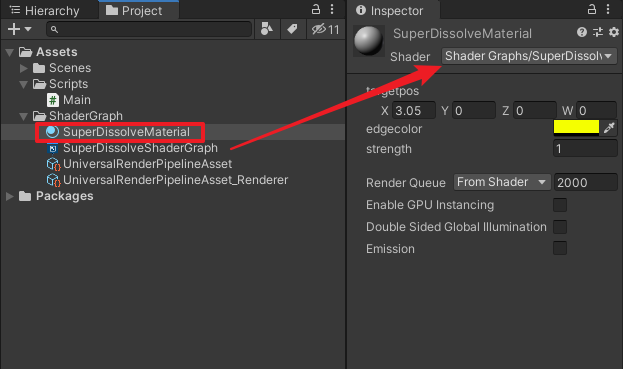
3 将材质球赋值给模型
创建一个Sphere球体,将材质赋值给它。
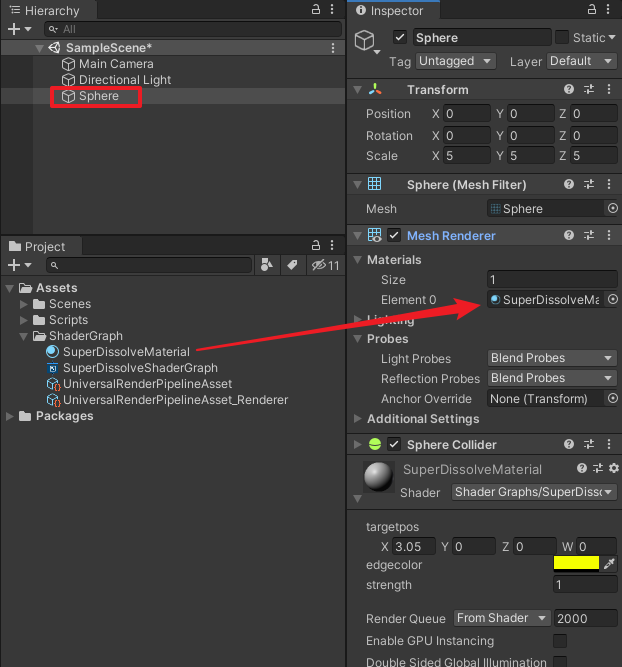
再创建一个Sphere2,用来靠近Sphere。
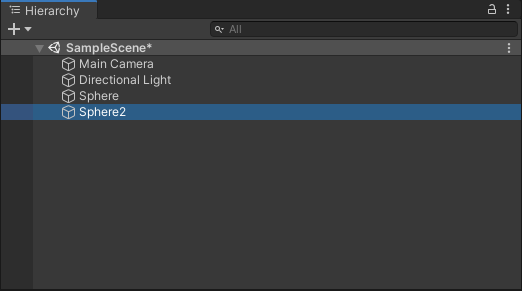
4 C#脚本控制材质球参数
创建一个C#脚本:Main.cs,用来控制材质球的参数。
using UnityEngine;/// <summary>
/// 该脚本挂在要溶解的物体上
/// </summary>
public class Main : MonoBehaviour
{/// <summary>/// 材质球/// </summary>public Material mat;/// <summary>/// 要靠近过来的物体/// </summary>public Transform m_targetObj;// Update is called once per framevoid Update(){mat.SetVector("Vector3_B45F07CF", m_targetObj.position);}
}
将Main.cs脚本挂到Sphere球体上,赋值对应的public变量。
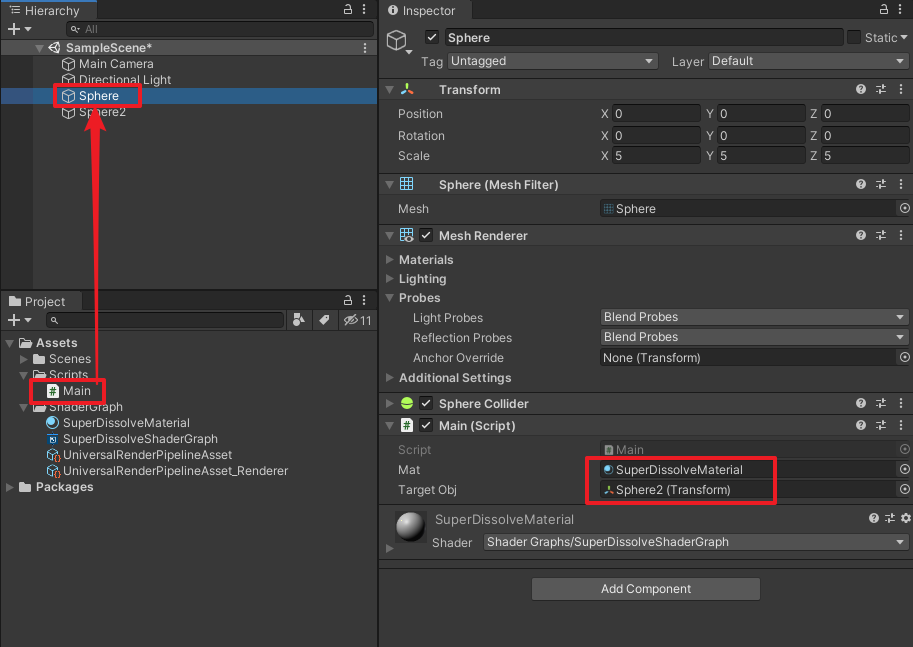
四、运行测试
运行效果如下
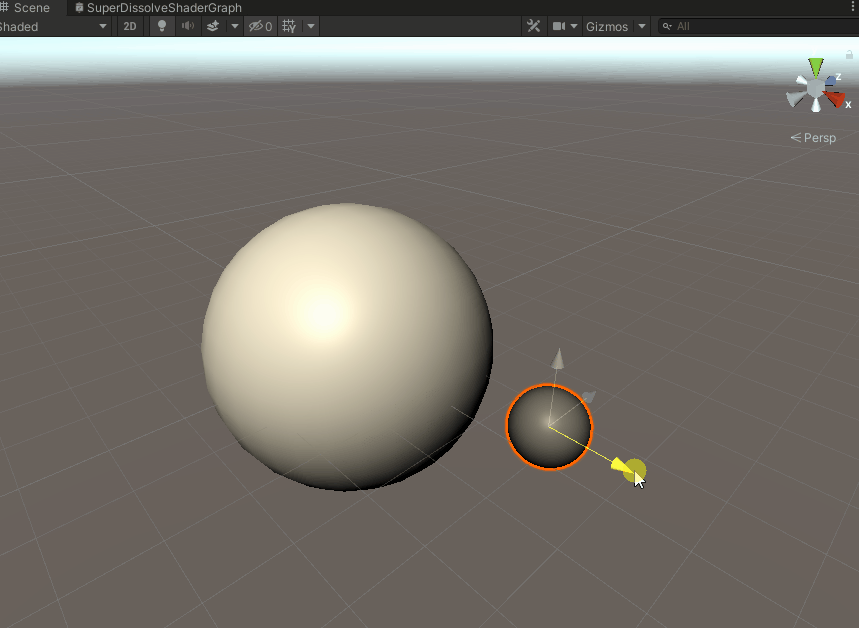
可以调节strength属性来修改溶解强度
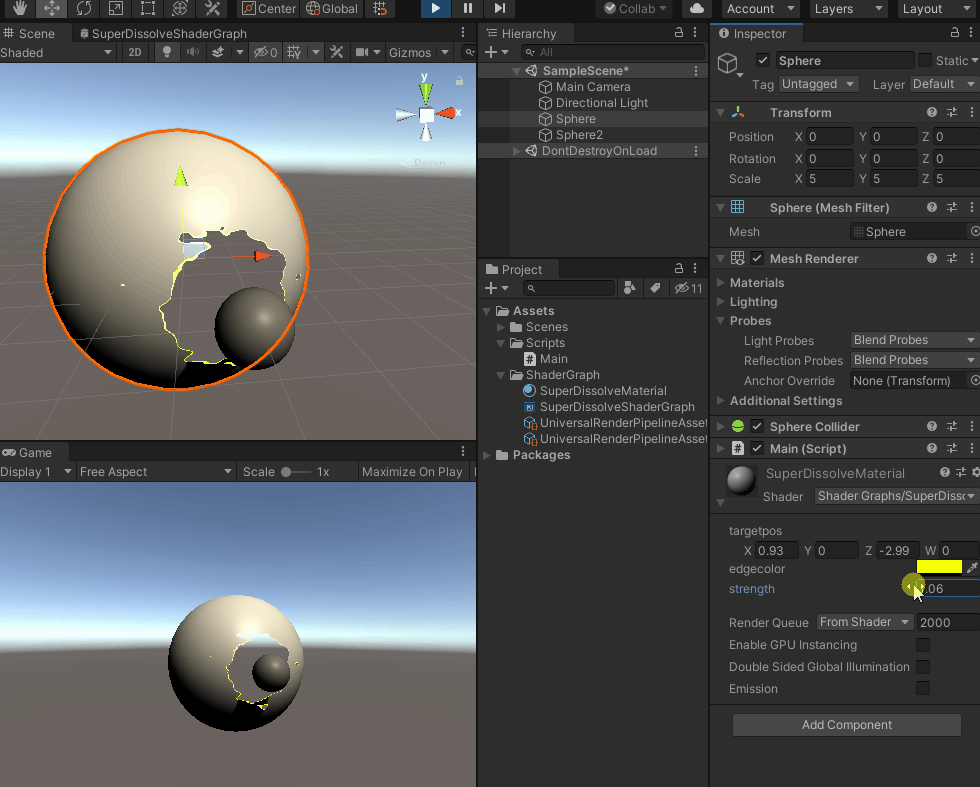
五、答疑
有同学私信我,问我如何实现相反的效果。
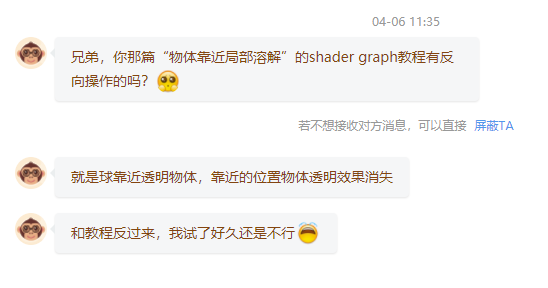
其实很简单,只需调整下如下几个地方,
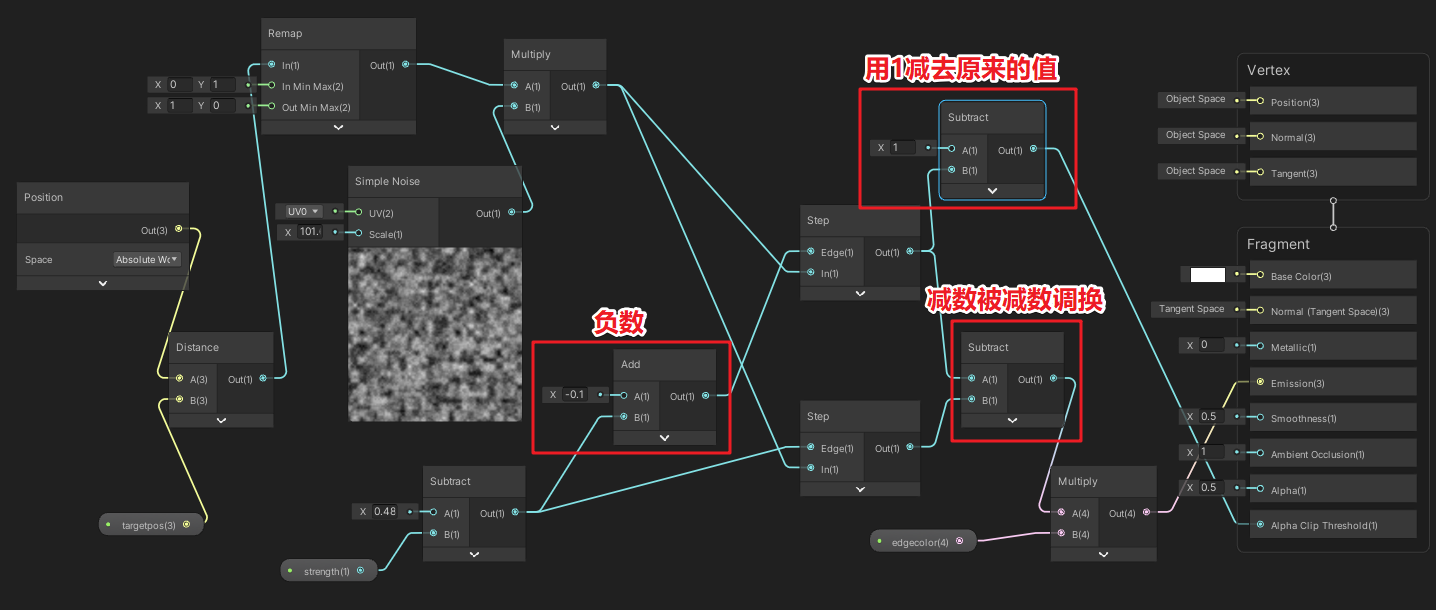
运行效果如下:(注:这次我用的是Unity 2020.2.7f1c1,光照效果与Unity 2019有所差异)
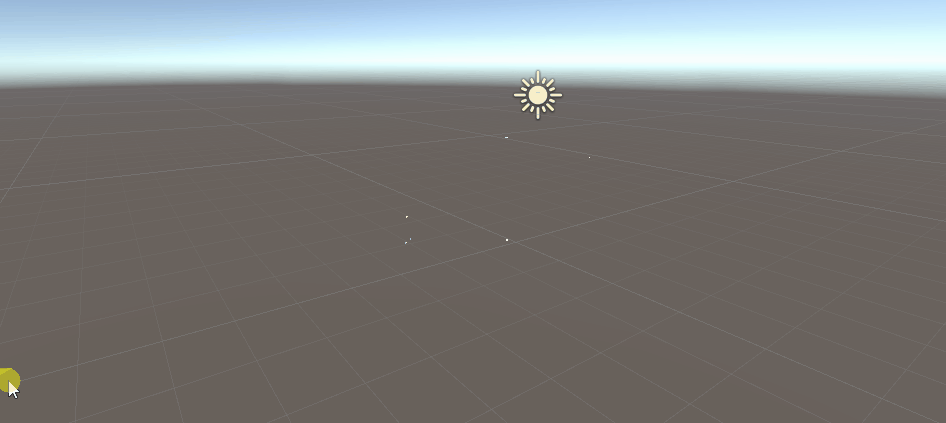
这篇关于Unity使用ShaderGraph实现根据坐标控制溶解的位置,物体靠近局部溶解的文章就介绍到这儿,希望我们推荐的文章对编程师们有所帮助!






